نحوه استفاده از Paint.NET
Paint.NET - از همه جهات ساده است ویرایشگر گرافیکی . ابزارهای او، هرچند محدود است، اما به شما اجازه می دهد چندین مشکل را در هنگام کار با تصاویر حل کنید.
محتوا
نحوه استفاده از Paint.NET
پنجره Paint.NET علاوه بر فضای کاری اصلی دارای پانل است که شامل موارد زیر است:
- زبانه ها با عملکرد اصلی ویرایشگر گرافیکی؛
- اقدامات اغلب مورد استفاده (ایجاد، ذخیره، برش، کپی، و غیره)؛
- پارامترهای انتخاب شده ابزار

شما همچنین می توانید نمایش پانل های کمکی را فعال کنید:
- ابزار؛
- مجله
- لایه ها؛
- پالت
برای این کار باید آیکون های مربوطه را فعال کنید.
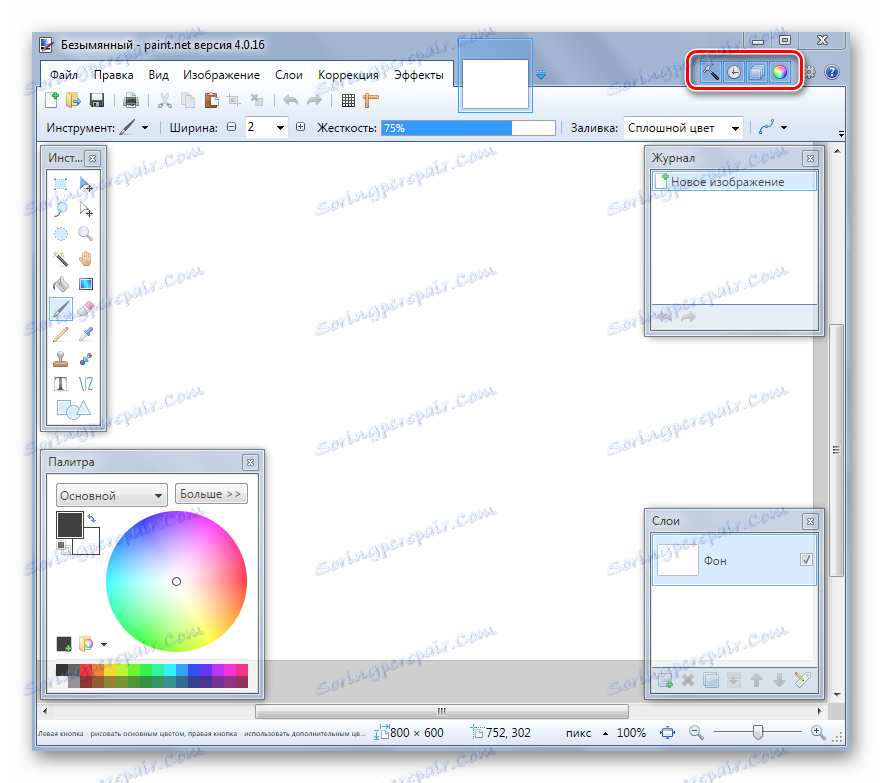
در حال حاضر اقدامات اصلی را می توان در Paint.NET انجام داد.
ایجاد و باز کردن تصاویر
برگه "File" را باز کنید و روی گزینه دلخواه کلیک کنید.

دکمه های مشابه در پانل کار قرار دارند:

هنگامی که شما باز می شود، شما باید یک تصویر را بر روی هارد دیسک انتخاب کنید، و هنگام ایجاد آن، یک پنجره نمایش داده می شود که در آن شما نیاز به تنظیم پارامترهای تصویر جدید و روی OK کلیک کنید.

لطفا توجه داشته باشید که اندازه تصویر را می توان در هر زمان تغییر داد.
دستکاری تصویر پایه
در فرایند ویرایش تصویر، می توانید تصویر بصری بزرگنمایی، کاهش، تراز کردن با اندازه پنجره یا بازگرداندن اندازه واقعی. این کار از طریق "مشاهده" برگه انجام می شود.
دستکاری تصویر پایه
در فرایند ویرایش تصویر، می توانید تصویر بصری بزرگنمایی، کاهش، تراز کردن با اندازه پنجره یا بازگرداندن اندازه واقعی. این کار از طریق "مشاهده" برگه انجام می شود.

یا با استفاده از نوار لغزنده در پایین پنجره.

در برگه «تصویر» همه چیزهایی است که شما نیاز دارید تا اندازه تصویر و بوم را تغییر دهید و همچنین چرخش یا چرخش آن را تغییر دهید.

هر اقدام می تواند از بین برود و از طریق "ویرایش" بازگردانده شود.
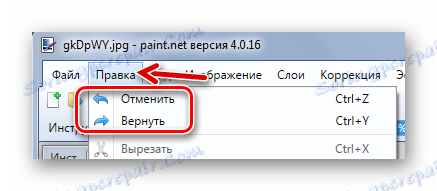
یا از طریق دکمه های پانل:

انتخاب و برش دادن
برای برجسته کردن یک منطقه خاص از تصویر، 4 ابزار ارائه شده است:
- "یک منطقه مستطیلی را انتخاب کنید" ؛
- "انتخاب شکل بیضی (دور)" ؛
- "Lasso" - به شما اجازه می دهد که یک منطقه دلخواه را ضبط کنید، آن را در اطراف کنتور چرخانید؛
- "جادوی سحر" - به طور خودکار اشیاء فردی را در تصویر انتخاب می کند.
هر انتخاب در حالت های مختلف کار می کند، برای مثال، اضافه یا کم کردن یک منطقه انتخاب شده.
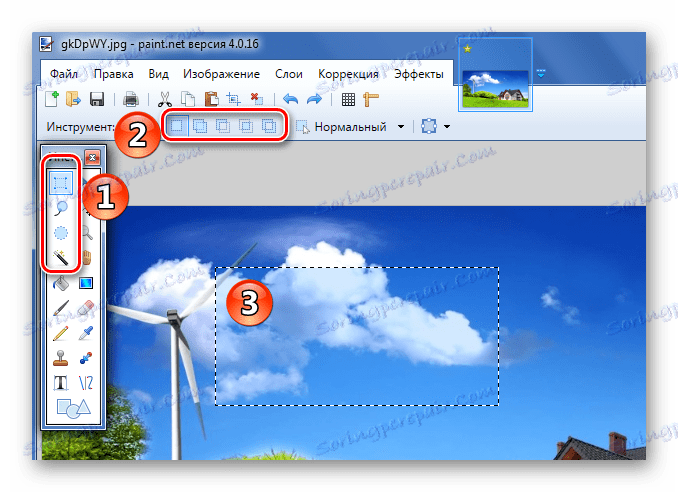
برای انتخاب کل تصویر، CTRL + A را فشار دهید .
اقدامات بعدی به طور مستقیم در منطقه انتخاب شده انجام خواهد شد. از طریق "ویرایش" تب ، شما می توانید انتخاب، کپی و چسباندن. در اینجا شما می توانید این منطقه را کاملا حذف کنید، پر کنید، گزینه را معکوس کنید یا آن را لغو کنید.
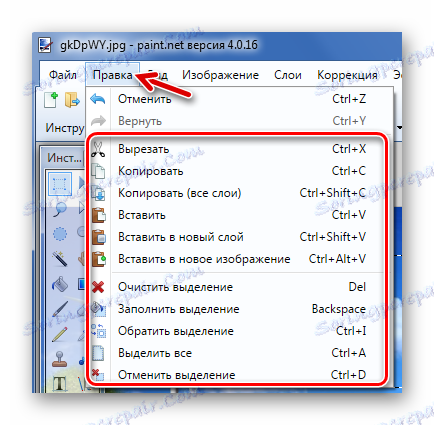
برخی از این ابزارها در قسمت کار هستند. دکمه Crop by Selection نیز پس از کلیک روی آن وارد شده است، تنها قسمت انتخاب شده بر روی تصویر باقی می ماند.
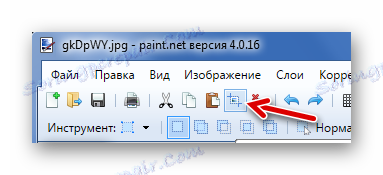
به منظور حرکت منطقه انتخاب شده، Paint.NET یک ابزار ویژه دارد.

با استفاده صحیح از ابزار انتخاب و برداشت، می توانید پس زمینه شفاف را در تصاویر ایجاد کنید.
جزئیات بیشتر: نحوه ایجاد یک پس زمینه شفاف در Paint.NET
طراحی و سایه
ابزارهای نقاشی ابزار Brush ، Pencil و Cloning Brush هستند .
با کار براش ، می توانید عرض، سفتی و نوع پر شدن را تغییر دهید. برای انتخاب رنگ، از پانل "پالت" استفاده کنید . برای رسم یک تصویر، دکمه سمت چپ ماوس را نگه دارید و «برس» را روی بوم قرار دهید.
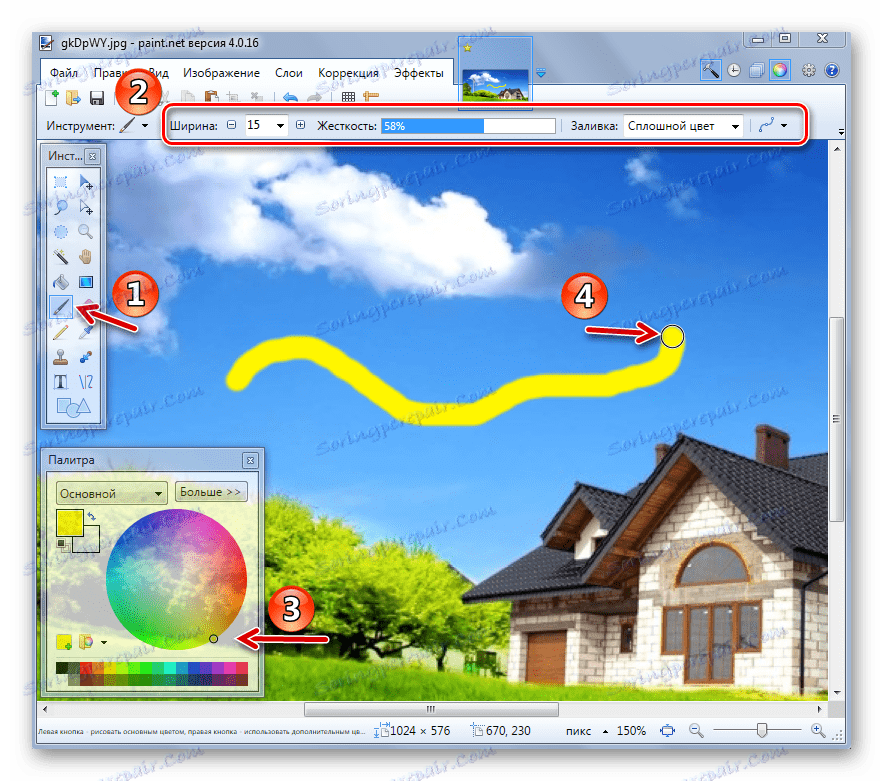
با داشتن دکمه سمت راست، شما یک رنگ اضافی از «پالت» را خواهید کشید.

به هر حال، رنگ اصلی "پالت" می تواند شبیه رنگ هر نقطهای در تصویر فعلی باشد. برای انجام این کار، به سادگی ابزار eyedropper را انتخاب کنید و روی جایی که می خواهید رنگ را کپی کنید کلیک کنید.
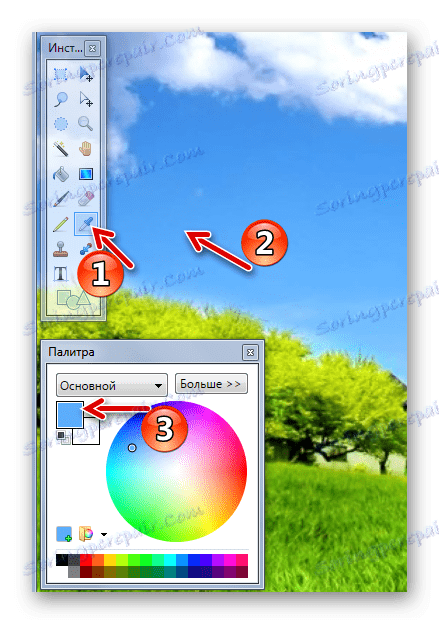
"مداد" دارای اندازه ثابت 1 پیکسل و توانایی سفارشی کردن حالت Blend است . در غیر این صورت، استفاده از آن مشابه "Brushes" است .
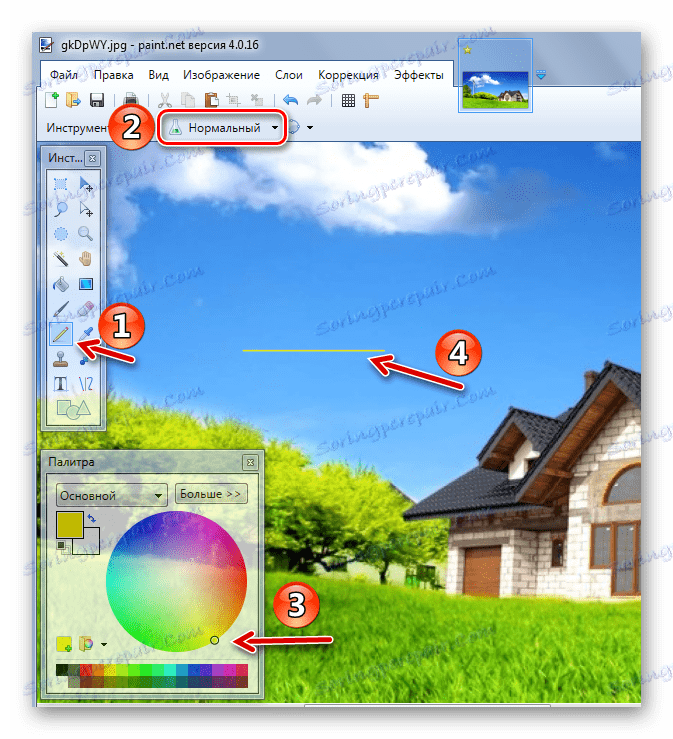
"Cloning brush" به شما امکان می دهد تا نقطه ای را در تصویر انتخاب کنید ( Ctrl + LKM ) و از آن به عنوان یک منبع برای اعمال یک تصویر در یک منطقه دیگر استفاده کنید.
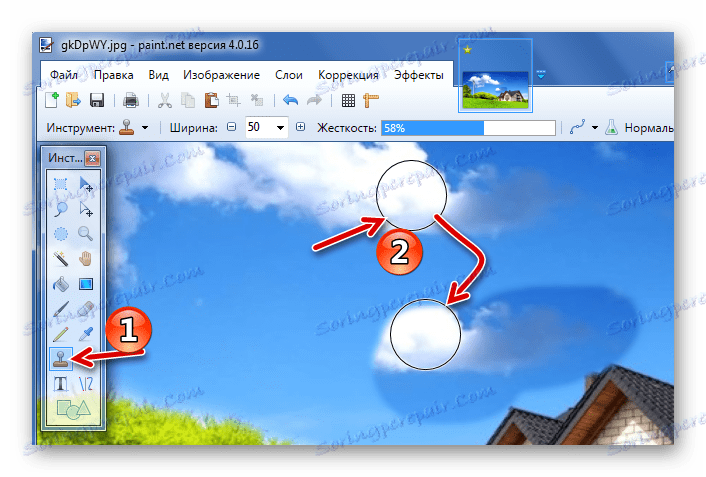
با کمک «پر کردن» شما می توانید به سرعت بر عناصر فردی تصویر در رنگ مشخص شده رنگ کنید. علاوه بر نوع "Fill" ، حساسیت آن به درستی تنظیم می شود تا مناطق غیر ضروری ضبط نشوند.
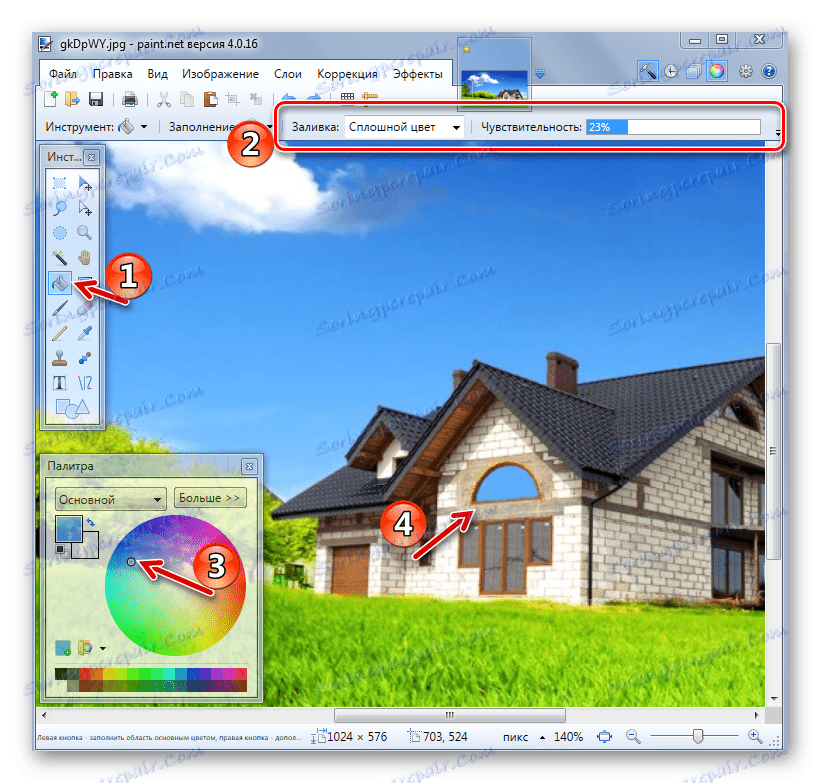
برای راحتی، اشیاء مورد نیاز معمولا جدا، و سپس ریخته می شوند.
متن و شکل
برای قرار دادن یک کتیبه روی تصویر، ابزار مناسب را انتخاب کنید، پارامترهای فونت و رنگ را در «پالت» مشخص کنید . پس از آن، روی مکان مورد نظر کلیک کنید و شروع به تایپ کنید.

هنگام کشیدن یک خط مستقیم، می توانید عرض آن، سبک (فلش، خط نقطه، سکته، و غیره) و همچنین نوع پر کنید. رنگ، به طور معمول، در "پالت" انتخاب شده است .

اگر نقاط چشمک زدن را روی خط بکشید، خم می شود.

به طور مشابه، اشکال در Paint.NET وارد شده اند. نوع در نوار ابزار انتخاب شده است. با استفاده از نشانگرها در لبه های شکل، اندازه و ابعاد آن تغییر می کند.
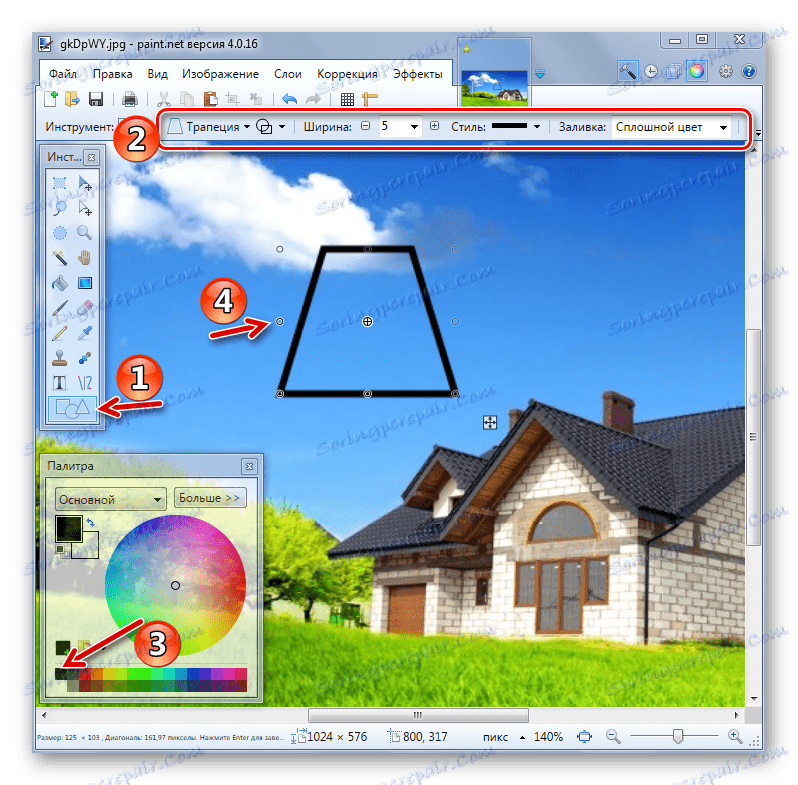
توجه به صلیب در کنار شکل. با استفاده از این، می توانید اشیاء درج شده را روی کل تصویر بکشید. همین امر در مورد متن و خطوط نیز صادق است.
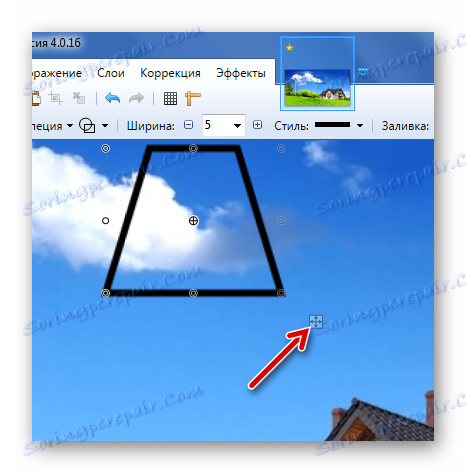
اصلاح و اثرات
در برگه «اصلاح» همه ابزار لازم برای تغییر رنگ، روشنایی، کنتراست و غیره هستند.
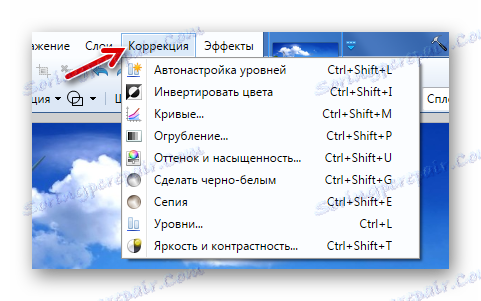
بر این اساس، در برگه Effects، می توانید یکی از فیلترهای تصویر خود را انتخاب کنید و اعمال کنید که در بیشتر ویرایشگرهای گرافیکی یافت می شود.

ذخیره تصویر
هنگامی که شما در کار Paint.NET کار خود را تمام کرده اید، باید به خاطر داشته باشید که تصویر ویرایش شده را ذخیره کنید. برای انجام این کار، برگه "File" را باز کنید و روی "ذخیره" کلیک کنید.
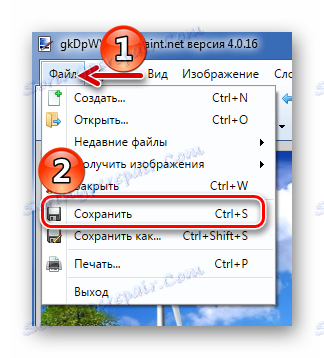
یا از نماد در پانل کار استفاده کنید.

تصویر در جایی که باز شد، باقی می ماند. و نسخه قدیمی حذف خواهد شد.
برای تنظیم پارامترهای فایل خودتان و جایگزینی منبع، از «ذخیره به عنوان» استفاده کنید .
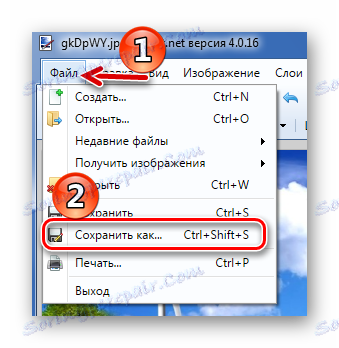
شما می توانید محل ذخیره سازی را انتخاب کنید، فرمت تصویر و نام آن را مشخص کنید.
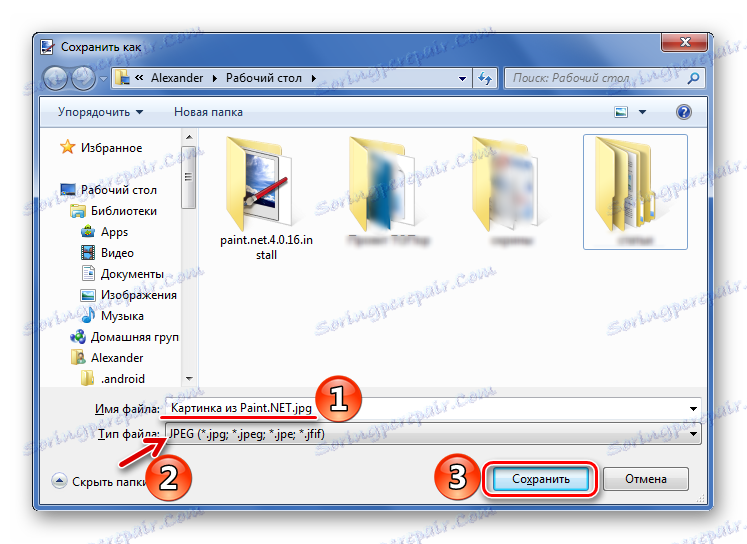
اصل کار در Paint.NET شبیه به ویراستاران گرافیکی پیشرفته تر است، اما چنین فراوانی ابزارها وجود ندارد و با همه چیز مقابله می شود. بنابراین، Paint.NET گزینه خوبی برای مبتدیان است.